需要制作各种各样的表格,但是制作完表格后,我们通常都需要给表格添加边框,但是普通添加边框大家都会,如果我们需要在表格当中添加部分双边框,该怎么做呢,今天我们就来教大家,如何在WPS表格与Excel表格当中,给表格添加多种边框,具体怎么操作呢,一起来学习一下吧。

表格添加多种框线的方法
首先,我们看到如下表格,需要给表格添加多种边框。

选中需要添加边框的一部分数据,单击工具栏边框的选项,单击边框下拉菜单,选择其他边框。
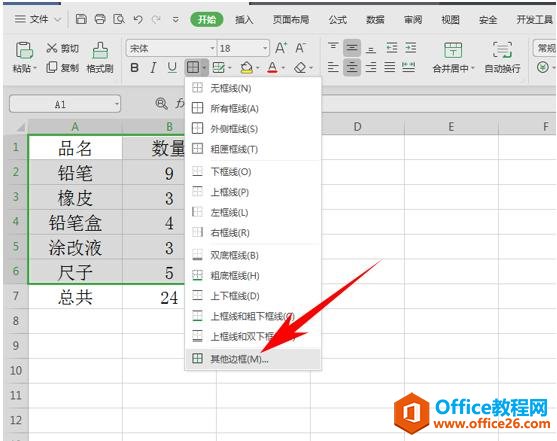
WPS excel返回两个数的“按位与”的BITAND 函数
利用一些工程类函数,比如BITAND函数,BITAND函数是返回两个数值型数值在按位进行AND运算后的结果。有了这个函数我们就能比较轻松的计算两个数的二进制表示形式。那具体需要怎么操作呢,
弹出单元格格式的对话框,选择边框,选择外边框与内部边框,然后单击样式,选择双横线,然后单击下边框,如下图所示,单击确定。
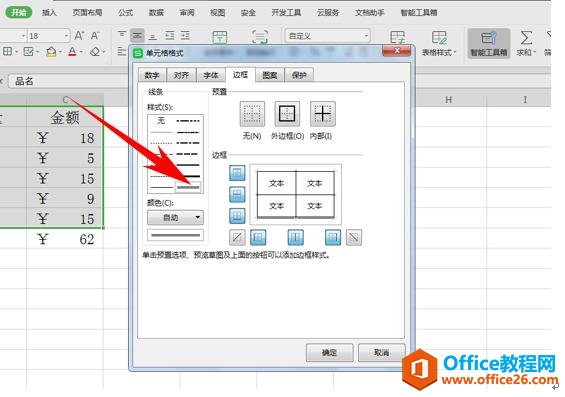
然后再选中最后一行数据,单击边框,选择单横线,单击确定。如下图所示。
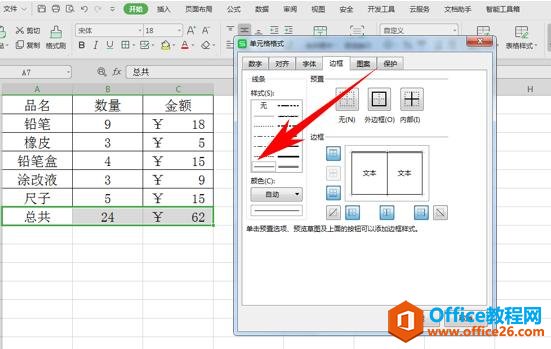
这样,我们看到总分项就跟上面的数据分隔开了,中间的横线变为双横线。
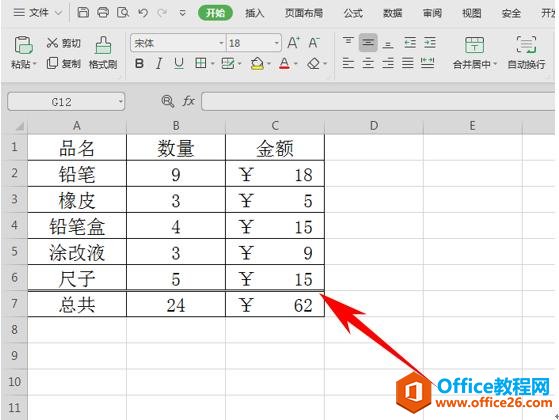
WPS excel设置英文显示当天日期
需要设置日期在表格当中,但中文日期在之前的教程当中我们已经给大家介绍过了,那么如何在WPS表格当中,设置英文的日期显示呢,今天我们就来教大家,如何在WPS表格与Excel表格当中,设置


